
Die Aufrechterhaltung einer hohen Frames pro Sekunde (FPS) hält Ihren Wettbewerbsvorteil beim Spielen. Wenn Sie einen Laptop verwenden und etwas Züde in Ihren Spielen sehen, gibt es einige Schritte, die laptop-spezifisch sind, können Sie dauern, um den FPS zu erhöhen.
Was sind die allgemeinen Ursachen für niedrige FPS?
Ein Rückgang des FPS ist das Ergebnis Ihres Laptops, der nicht genügend Ressourcen oder Macht ist, um ein Programm auszuführen. Um dieses Problem zu beheben, müssen Sie zunächst die Ursache des Problems identifizieren. Es ist wahrscheinlich eine Folge eines oder mehrerer der folgenden Faktoren.
- Machtprobleme: Der Laptop darf nicht ordnungsgemäß eingesteckt werden oder befindet sich im Batteriemodus. Wenn Sie im Batteriemodus laufen, neigen die Laptops dazu, die Akkulaufzeit zu optimieren, so dass er auf der Geschwindigkeit des Systems einschließlich der Bildrate einschließt.
- Temperaturfragen: Die Temperatur des Laptops könnte zu hoch sein. Schwere Rendering auf Grafiken und zu viel Ressourcenauslastung kann dazu führen, dass Ihr Laptop überhitzt wird, was zu einem drastischen Tropfen der FPS führt.
- Ressourcenfragen: Möglicherweise haben Sie nicht genügend Ressourcen, um Ihr Programm auszuführen. Alle Programme auf Ihrem Laptop verwenden die verfügbare Hardware wie Speicher, CPU und Datenträger. Der hohe Verbrauch dieser Ressourcen wirkt sich sicherlich auf die FPS Ihres Spiels während der Laufzeit aus.
- Treiberprobleme: Ihr Grafiker kann nicht mehr aktuell sein. Programme erfordern möglicherweise Ihren Laptop an habe die neuesten treiber . Wenn dieses Kriterium nicht erfüllt ist, kann die Anzeigeleistung möglicherweise nicht so erstklassig sein, wie es sein könnte.
VERBUNDEN: So aktualisieren Sie Ihre Grafiktreiber für maximale Gaming-Leistung
FPS-Tropfen sind in Low-End-Laptops üblich, aber es ist wichtig zu wissen, dass sogar High-End-Laptops dieses Missgeschick erleben. Bevor Sie sich entscheiden, Ihr Geld auszugeben, um Ihren Laptop zu aktualisieren, probieren Sie zuerst unsere schnellen Korrekturen aus.
Ändern Sie Ihren Energieplan
Ein Faktor, den Sie berücksichtigen müssen, ist der Energieplan Ihres Laptops. Die meisten Laptops verfügen über einen stromsparenden Modus, den Sie aktivieren können, um die Lebensdauer der Batterie zu optimieren. Dies wirkt sich jedoch auf die FPS Ihrer Spiele aus, da sich das System eher auf energiesparende Energiesparungen anstelle der Leistung konzentriert.
Um sicherzustellen, dass Ihr System auf der Spitzenleistung ist, um alle von Ihnen gewünschten Prozesse auszuführen, müssen Sie die Leistungsoption für eine hohe Leistung konfigurieren. Glücklicherweise können Sie in Windows 10 diesen Modus problemlos über das Fenster Stromoptionen erreichen. Greifen Sie darauf zu, indem Sie mit der rechten Maustaste auf das Akku-Symbol in Ihrer Taskleiste klicken und "Stromoptionen wählen".
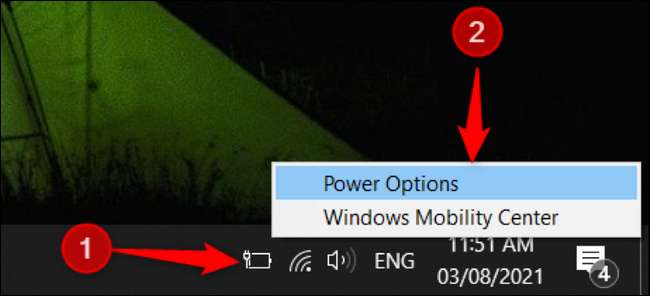
Wählen Sie im Fenster Poweroption Options die Option "High Performance", um Ihrem Laptop einen Schub für laufende Anwendungen anzugeben.
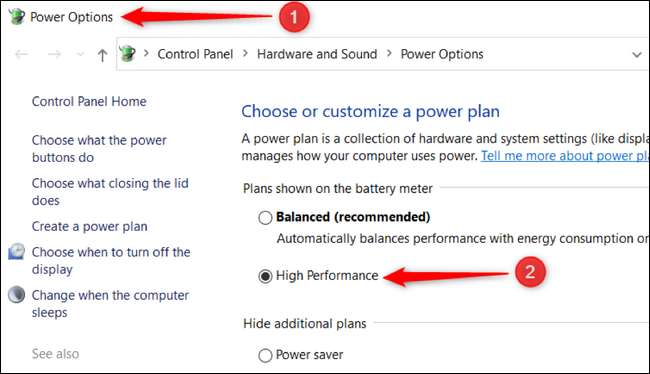
Wenn sich Ihr Laptop auf dieser Ebene befindet, läuft der Akku schnell ab, sodass wir Ihnen dringend empfehlen, Ihr Gerät während des Spiels eingesteckt zu halten.
Spielen, während Ihr Laptop aufgeladen ist
Die Erhaltung der Akkulaufzeit Ihres Laptops ist wichtig für Personen, die den Netzstecker ziehen und gehen. Leider funktioniert Ihr Laptop viel langsamer, wenn er nur von der Batterie zeichnet. Wenn Sie Spiele spielen, während Ihr Laptop im Batteriemodus ist, werden Sie eine schlechte Zeit haben.
Laden Sie Ihren Laptop während des Spiels, ist der Weg, um aus zwei Gründen zu gehen: Es erhöht die Geschwindigkeit, und Ihr Laptop bleibt kühler. Ihr Laptop wird wissen, wann der Akku voll ist. Wenn dies passiert, verwendet Ihr Laptop die Macht, die aus der Buchse kam, und nicht den Akku Erhalten Sie die Lebensdauer der Batterie Auch wenn es vollständig aufgeladen ist.
VERBUNDEN: 6 Möglichkeiten, die Akkulaufzeit auf Windows-Laptops zu verbessern
Verbessern Sie die Belüftung Ihres Laptops
Längere Verwendung Ihrer Laptop-Ursachen Überhitzung , was zur Verringerung der FPS führt. Natürlich möchten Sie nicht nur wegen einer Verzögerung eines Kupplungssieges ausgeraubt werden. Versuchen Sie also zumindest, das Positionierungs- und Kühlsystem Ihres Laptops zu verbessern, um eine bessere Belüftung bereitzustellen.
Es stehen mehrere Produkte zur Verfügung, um Ihr Setup zu verbessern. Sie können externe Fans kaufen oder Kühlkissen Um zu helfen, die Temperatur Ihres Laptops während des Spiels zu lindern.
Neben Kühlsystemen müssen Sie sich sehr bewusst sein, wo Sie Ihren Laptop beim Spielen aufstellen. Wenn Sie es auf eine Schaumstoff-Matratze setzen, wird nicht empfohlen, da er die Atemwege Ihres Kühlsystems blockieren kann. Stellen Sie sicher, dass Sie es mit genügend Luftstrom auf ein stabiles und stabiles Material legen.
VERBUNDEN: So reinigen Sie den Staub aus Ihrem Laptop
Untervolt deine CPU.
Das größte Problem eines Laptops ist Hitze. Im Gegensatz zu PCs, die viel Platz für riesige Fans haben, ist ein Laptop ein dünner Ziegelstein mit ein paar Schaltungen. Wenn ein Ventilator direkt neben Ihrem Laptop die Hitze nicht herunterbringt, sollten Sie versuchen, Ihre CPU zu unterbinden.
CPUs erhitzen Sie schnell auf einem Laptop, der es schnell beschädigen kann. Sie riskieren nicht nur das Leben Ihrer CPU, sondern es wird auch überhitzt, es verlangsamen, wie gut es funktionieren kann.
Untervolle bedeutet, den Strom oder die Stromversorgung an Ihre CPU zu senken. Dies verringert die Wärme Ihrer CPU und hält sie cool. Sie denken vielleicht, dass weniger Leistung einen schwächeren Prozessor bedeutet, aber die kühlere und stabilere CPU sollte besser funktionieren. Werkzeuge wie das. Intel Tuning Utility. sind zu den bewährten Programmen da draußen, die Sie ausprobieren sollten.
Testen Sie Ihre Laptop-Leistung
Nur weil Ihr Laptop einen großen Namen hat Gpu. Das bedeutet nicht, dass es ein Biest ist. Manchmal führt ein Laptop-Modell nur schlecht auf. Wenn Ihr System immer noch nicht so schnell und so viel funktioniert, wie Sie möchten, empfehlen wir, seine Leistung gegen andere Laptops im selben Model zu testen.
GPU-Benutzer-Benchmark. ist eine großartige Möglichkeit, die Leistung Ihres Laptops zu testen. Sie können sehen, wie schnell Ihr Computer mit anderen Modellen wie Ihnen verglichen wird.
Verbessern Sie FPS für ein besseres Spielerlebnis
Es gibt viele Möglichkeiten, FPS zu steigern und letztendlich Ihre Spielerfahrung zu verbessern, aber Laptops haben besondere Tricks, die sich von Desktops unterscheiden. Es geht letztlich darum, die Hitze niedrig zu halten, um sicherzustellen, dass Ihre GPU an seine vollständige Kapazität verwendet wird, und die Erforschung der Laptop-Modell. Sie haben.
VERBUNDEN: 10 Schnelle Schritte zur Erhöhung der PC-Leistung







